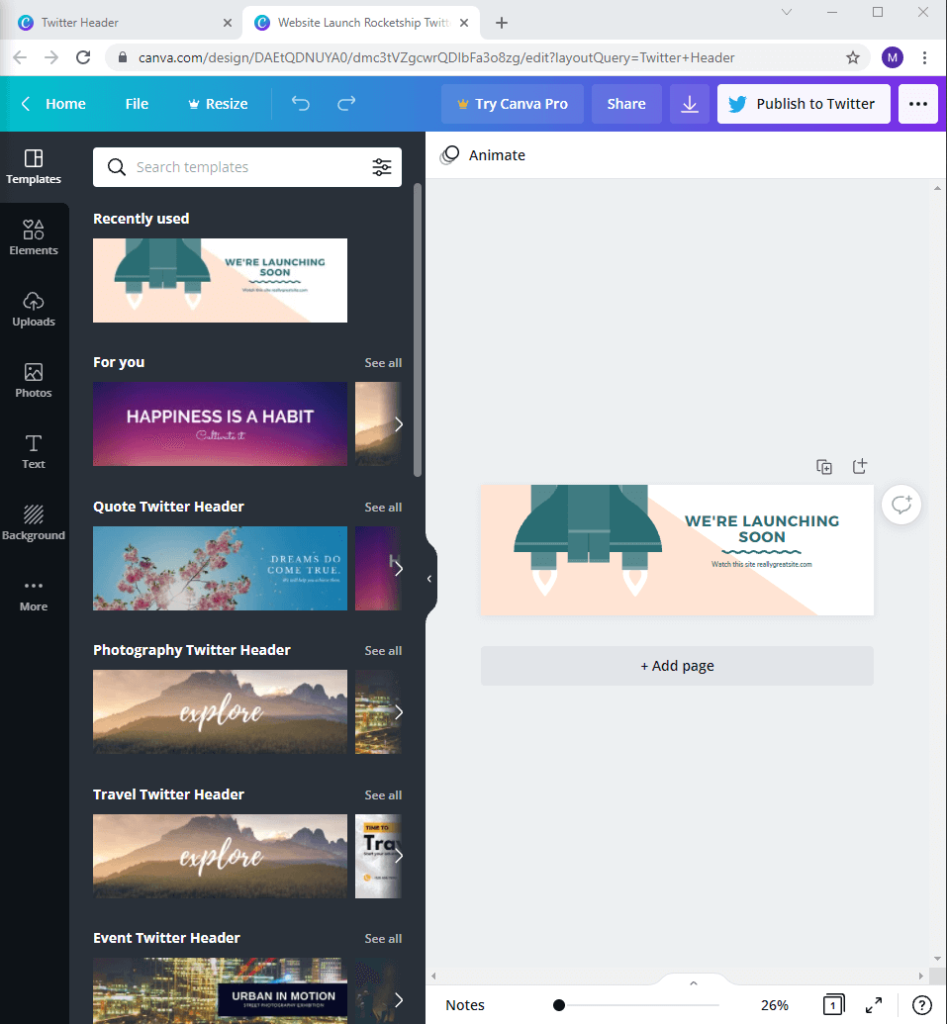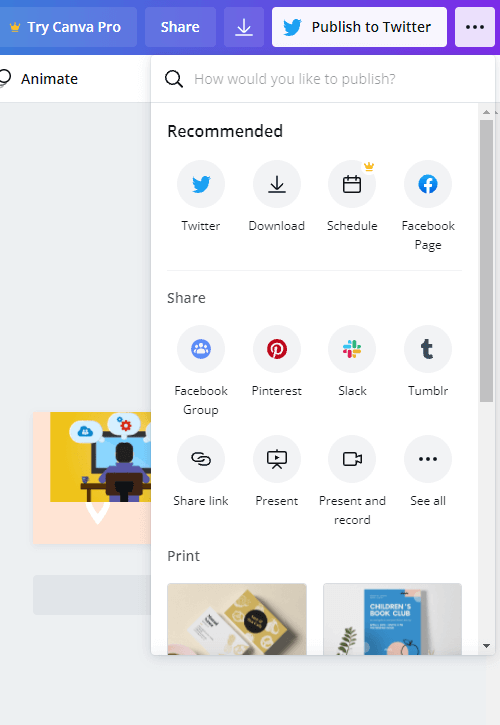Резюме на блога – Twitter предоставя страхотна платформа за свързване и изразяване. Ако искате да направите изявлението си, важно е да е ясно със заглавката и снимката на потребителския ви профил. Научете как да направите банер в Twitter с помощта на Canva.

Twitter банерите могат да направят вашия акаунт отделен от другите и също така лесно разпознаваем за вашата марка. Точно както снимка на потребителския профил маркира присъствието ви във вашите акаунти в социалните медии, изображенията на банера или корицата са илюстрации за вашата работа. Създаването на ефективен банер в Twitter е много важно, така че нека се научим как да направите заглавка на Twitter в този блог.
Ако търсите прост и лесен изход, най-добрият вариант е да потърсите онлайн безплатните шаблони за банери в Twitter. Ние използваме Canva за създаване на банери в Twitter, тъй като това е най-лесният начин да персонализирате вашите изображения с помощта на безплатните шаблони. Както може би знаете, всяка заглавка, банер със снимка на профил и т.н. в социалните медии има определен размер. Ще се изисква от вас да поберете изображението в дадения размер, в противен случай изображението няма да се побере. Ако не можете да преоразмерите изображението в този ред, това може да накара изображението да изглежда непълно и да няма смисъл.
Тъй като заглавката на Twitter също е покрита от част от снимката на потребителския профил, трябва да вземете това внимателно, преди да създадете банера на Twitter. Ако искате да се спасите от много технически подробности, просто използвайте Canva и започнете да създавате желаното от вас изображение за банера в Twitter.
Как да направите заглавка в Twitter
Стъпка 1: Отворете Canva на уебсайта на вашия компютър или изтеглете приложението на вашето устройство от връзката, дадена по-долу.

Стъпка 2: Влезте в акаунта си в Canvas и се насочете към категориите за социални медии.
Стъпка 3: Тук или потърсете заглавка на Twitter в лентата за търсене и изберете заглавката на Twitter от нея.
Стъпка 4: Сега ще имате множество опции за оформлението на заглавките на Twitter и можете да изберете всяка от тях.
Те са разпределени между много категории – тема, стил, цвят и цена.
Както можете да видите, има много различни шаблони със знак за валута над него, те са достъпни само за потребителите на версията на Canva Pro. Така че, за да се възползвате от всички функции и графики на Canva, препоръчваме да използвате платената версия и да се регистрирате.
Започнете, като изберете шаблона по ваш избор и щракнете върху него.
Стъпка 5: Тук можете да видите отворения шаблон от дясната страна и много опции за редактиране от лявата страна. Можете да започнете с добавяне на елементи, снимки, текст и фон към това изображение, за да го персонализирате.
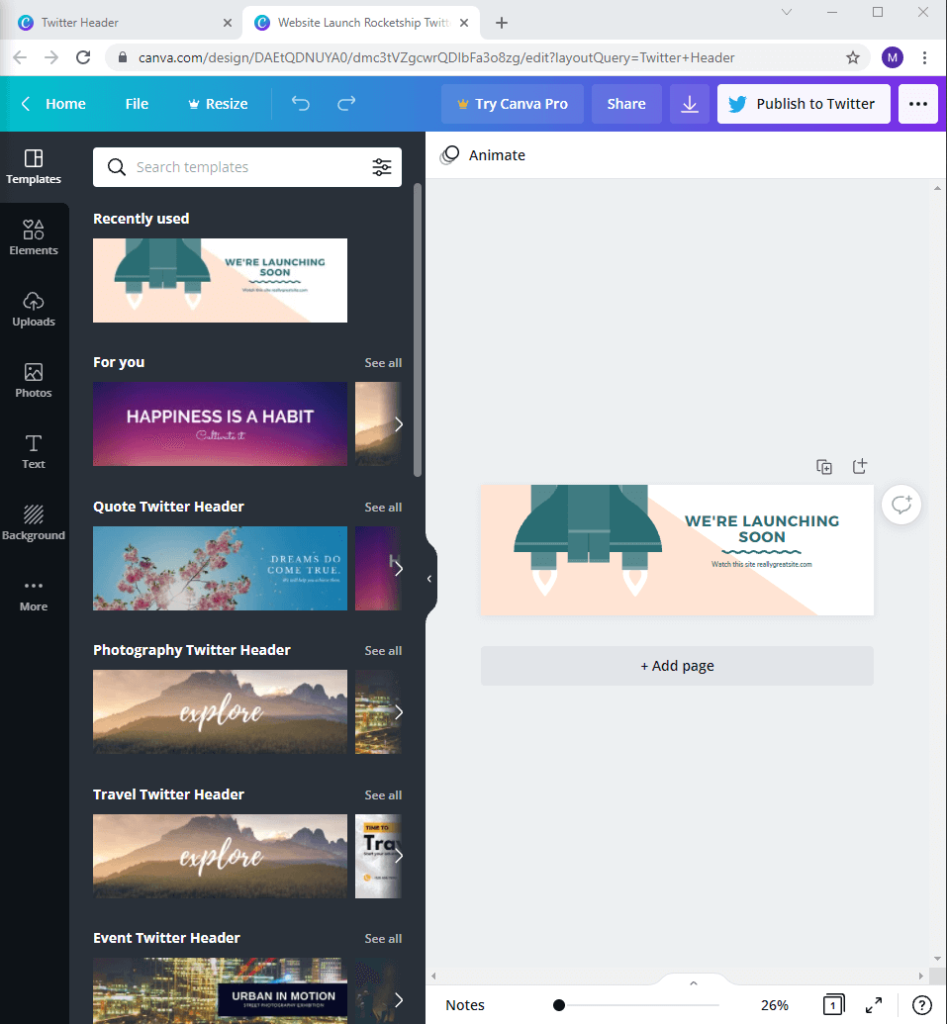
Стъпка 6: След като сте готови, можете или да го запазите, или директно да го ��убликувате в свързания си акаунт в Twitter.
За да го запазите, трябва да щракнете върху бутона Изтегляне в горния десен ъгъл.
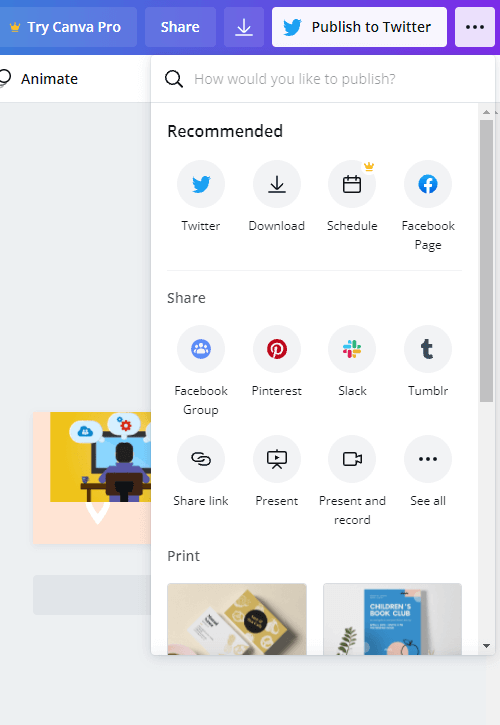
Ето как да направите заглавка на Twitte с помощта на Canva в идеалния размер.
Прочетете също: Как да премахнете бял фон от изображение онлайн?
Често задавани въпроси -
Q1. Как да направите свой собствен шаблон за банер в Twitter?
Използвайте услуги за цифрова графика като Canva, за да направите своя шаблон за банер в Twitter безплатно. Отворете приложението Canva и след това започнете да създавате своя дизайн, за да се откроите от останалата част от тълпата.
Q2. Как да направите свой собствен шаблон за заглавка на Twitter?
Използването на Canva е най-добрият ви залог, тъй като можете лесно да направите своя персонализиран заглавка на Twitter, като използвате неговите шаблони. Можете да добавите текст, графики и стикери към вашия дизайн и след това да го използвате в заглавката на Twitter.
Q3. Как да направя снимка да пасва на заглавката на Twitter?
За да поберете снимка в заглавката на Twitter, трябва да я поставите в правилните размери, дадени от Twitter. Най-добрият начин е да използвате оформленията на Twitter на Canva, които могат да се използват с желаните снимки.
Q4. Как се прави оформление в Twitter?
Ако искате да направите оформление сами, трябва да сте добре запознати с Adobe Photoshop. Заедно с него трябва да знаете как да направите заглавка на Twitter, която да се побере в правилното пространство. Най-добрият начин е да използвате предварително направените оформления на Twitter в Canva.
Q5. Какъв е размерът на заглавката в Twitter?
Заглавката на Twitter има стандартен размер от 1500 x 1500 пиксела. Но докато избирате заглавното изображение на Twitter, уверете се, че сте оставили пространството с размери 400 x 400 пиксела отляво, за да се побере в снимката на вашия профил.
Обобщавайки -
Сега дори и да не сте дигитален художник , можете да създавате своите дизайни с помощта на Canva. Използвайте стъпките по-горе, за да научите как да направите заглавка в Twitter и да импровизирате своя профил в Twitter.
Надяваме се, че тази статия ще ви помогне да научите как да правите банери в Twitter. Бихме искали да знаем вашите мнения за тази публикация, за да я направим по-полезна. Вашите предложения и коментари са добре дошли в секцията за коментари по-долу. Споделете информацията с вашите приятели и други, като споделите статията в социалните медии.
Обичаме да чуваме от вас!
Ние сме във Facebook , Twitter и YouTube . За всякакви въпроси или предложения, моля, уведомете ни в секцията за коментари по-долу. Обичаме да се свържем с вас с решение. Ние редовно публикуваме съвети и трикове, заедно с решения на често срещани проблеми, свързани с технологиите.
Свързани теми-
Как да направите автобиография онлайн?
Как да направите въвеждащо видео в YouTube?
Топ 10 най-добри алтернативи на Canva за DIY графичен дизайн
Как да направите кръгова диаграма с помощта на Canva?